文档字与字之间距离大怎么办 字与字之间的间隙调整
更新时间:2023-12-28 08:57:50作者:xiaoliu
在排版设计中,字与字之间的距离和间隙调整是非常重要的一环,当我们在编辑文档时,有时会遇到字与字之间距离过大的情况,这可能会影响文章的整体美感和可读性。为了解决这个问题,我们可以采取一些调整措施。一种方法是通过调整字体的间距来改变字与字之间的距离,这可以通过选择合适的字体或者调整字体的设置来实现。另一种方法是通过调整段落或整个文档的行距来改变字与字之间的间隙,这可以通过增加或减少行距来实现。无论采取哪种方法,我们都应该根据具体的排版需求和文档的风格来进行调整,以达到最佳的阅读体验。
具体步骤:
1.打开文档选择字体
在“开始”选项卡“字体”功能组中,单击右下角的对话框启动器按钮;
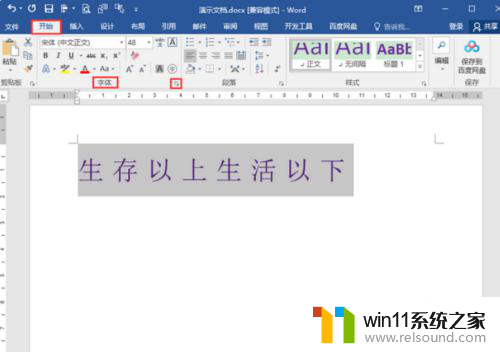
2.
设置间距
在打开的“字体”对话框中切换到“高级”选项卡,在“字符间距”下面对“间距”进行调整。将“加宽”改为“标准”,单击“确定”按钮;
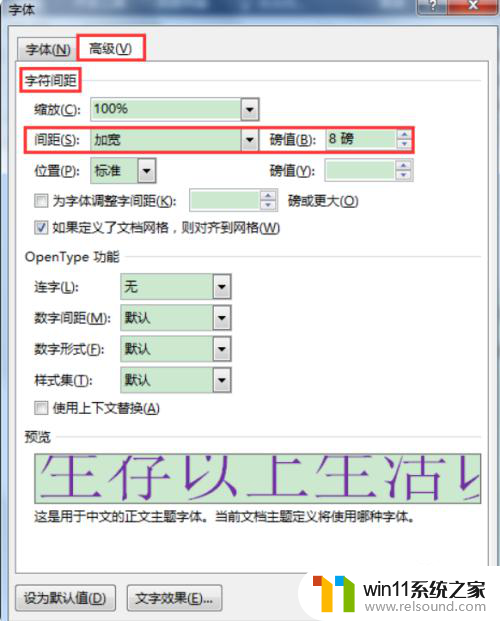
3.
间距变小
返回文档,字与字之间的间距已经变小;
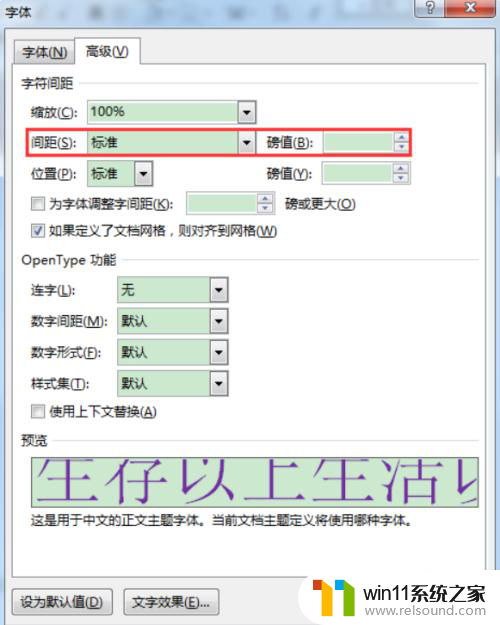
4.设置对齐方式
选中要设置的文字,点击格式菜单选择段落。点击缩进与间距页的常规,对齐方式选左对齐;
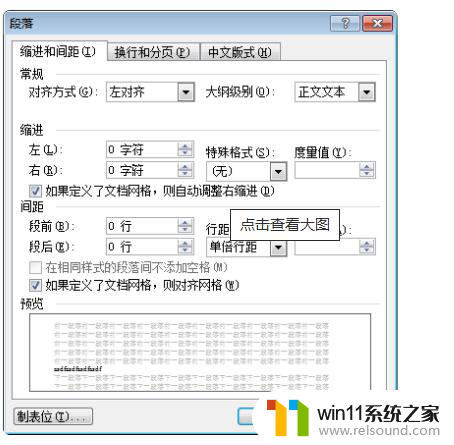
5.点击缩放设置
打开文档在格式菜单中点击字体,在字符间距中。缩放设置100% ,间距设置成标准,位置设置为标准,这样也能缩小间距。
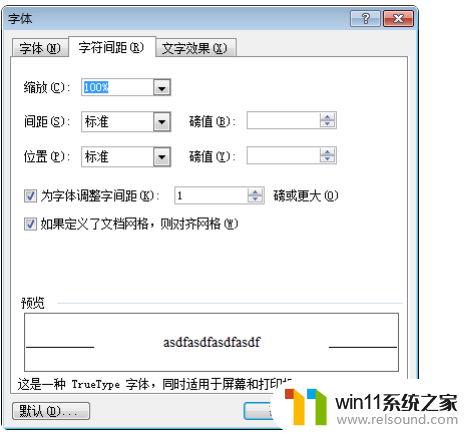
以上就是解决文档中字与字之间距离过大的全部内容,如果遇到这种情况,你可以按照以上操作进行解决,非常简单快速,一步到位。
文档字与字之间距离大怎么办 字与字之间的间隙调整相关教程
- ps界面字体太小如何调大
- 怎么把一段文字变成声音
- 手机如何全屏显示字幕
- windows无法与设备或资源通信怎么解决 windows 无法与设备或资源通信的修复方法
- 文件夹双击打不开怎么办
- 电脑老是更新怎么办
- windows的壁纸在哪个文件夹 windows桌面背景在哪个文件夹
- windows如何压缩文件 windows怎么压缩文件
- 电脑上rar文件怎么打开
- 微信电脑版文件怎么在电脑上打开
- 电脑备忘录软件怎么下载到桌面
- 任务栏卡了,不能点了
- error no boot disk has been detected
- 怎样把手机投屏到电脑上
- 电脑上谷歌浏览器无法访问此网站
- macbook休眠后黑屏无法唤醒
电脑教程推荐